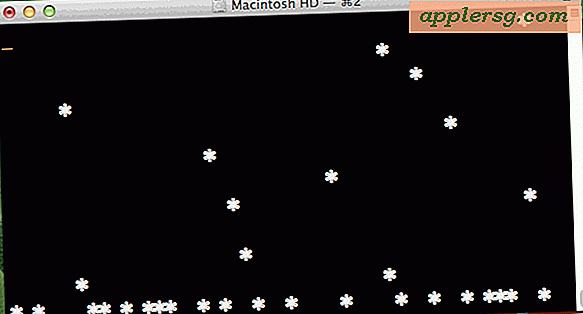So zeigen Sie ein Wi-Fi-Passwort an, wenn Sie es auf dem Mac eingeben

Während viele Wi-Fi-Netzwerke verwenden offensichtliche Kennwörter, die nicht komplex sind, wenn Sie jemals ein Wi-Fi-Netzwerk mit einem sehr komplexen WLAN-Router-Passwort beigetreten Sie wissen, es ist leicht zu fummeln und versehentlich geben Sie ein oder zwei Zeichen. Natürlich, während Sie das Passwort eingeben, erscheint es als kleine Aufzählungspunkte, die nicht entzifferbar sind, ist dies eine Sicherheitsfunktion entwickelt, um ein Passwort vor neugierigen Augen zu verschleiern. Ein weises Feature, aber das kann dazu führen, dass Sie aufgrund von Tippfehlern nicht in ein Netzwerk aufgenommen werden können oder wenn Sie eine Verzögerung korrigieren. Daher ist es manchmal sinnvoll, das Passwortfeld bei der Eingabe sichtbar zu machen und einem Netzwerk beizutreten.
Eine einfache Lösung für dieses Szenario ist, das Wi-Fi-Passwort während der Eingabe anzuzeigen. Dies ist eine übersehene Option, die Ihnen zur Verfügung steht, wenn Sie von einem Mac aus Wi-Fi-Netzwerken beitreten.
Ich habe dieses Szenario kürzlich mit einem langjährigen Mac-Benutzer durchgesehen, der nicht wusste, dass die "show password" -Funktion existierte, obwohl sie jedes Mal, wenn ein Wi-Fi-Netzwerk angeschlossen wird, genau dort ist. Manchmal ist es einfach, Features direkt vor uns zu verpassen, lustig, wie das funktioniert. In diesem Sinne möchten wir Ihnen zeigen, wie Sie das Wi-Fi-Netzwerkpasswort während der Eingabe anzeigen, damit Sie einem Netzwerk beitreten können und wissen, dass Sie den richtigen Passcode eingeben.
Wie man Wi-Fi-Kennwort eingibt, das in Mac OS eingegeben wird, wenn Sie an Netzen anschließen
Dies gilt für fast jede Version von Mac OS und Mac OS X, die jemals erstellt wurde:
- Öffnen Sie das Wi-Fi-Menü und wählen Sie, wie von Mac gewohnt, einem Netzwerk beizutreten
- Wenn Ihnen das Netzwerkverbindungsfenster mit einem Passwort-Eingabebildschirm angezeigt wird, klicken Sie unter dem Passwort-Eingabefeld auf das Kontrollkästchen "Passwort anzeigen"
- Geben Sie das Wi-Fi-Passwort wie gewohnt ein, es wird sichtbar, wenn Sie den Text eingeben

Verwenden Sie dies jedes Mal, wenn Sie einem WLAN-Netzwerk mit einem komplexen Passwort beitreten, und Sie werden es leichter haben, das Passwort beim ersten Mal richtig einzugeben, so dass Sie nicht erneut versuchen müssen, sich anzumelden und es erneut einzugeben. Sei nur sicher, dass sich niemand über deine Schulter beugt, um das Passwort zu sehen, wenn sie sowieso keinen Zugang dazu haben sollten ...
Dieser Trick funktioniert für Wi-Fi-Netzwerke, die im Wi-Fi-Verbindungsmenü aufgeführt sind, und auch für solche mit unsichtbarer SSID, die direkt mit dem Namen verbunden werden müssen.
Beachten Sie, dass bei der Eingabe ein Netzwerkkennwort angezeigt wird. Es wird kein Kennwort für ein bereits verbundenes Netzwerk angezeigt. Wenn Sie das tun müssen, würden Sie entweder ein vergessenes WLAN-Passwort auf dem Mac mit Keychain anzeigen oder die Befehlszeilenmethode zum Auffinden von WLAN-Passwörtern auf dem Mac.
Trotz dieser Einstellung direkt in der Wi-Fi-Beitritt Bildschirm zu wechseln, ist es leicht zu übersehen, oder vielleicht verpassen den Zweck der es. Das Umschalten des Show-Passworts wird auch nicht auf zukünftige Netzwerk-Joins übertragen. Denken Sie also auch daran, vorwärts zu gehen.